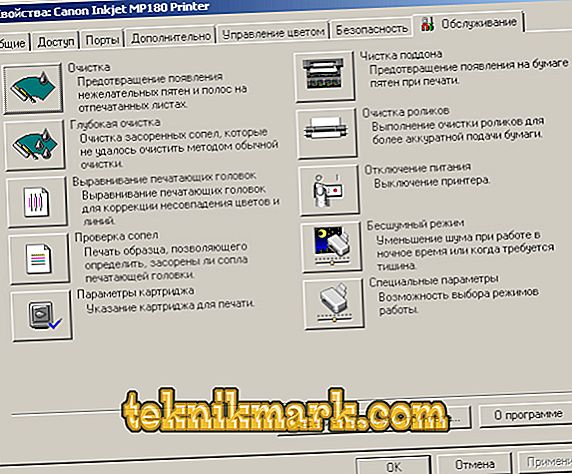Printer inkjet terkadang perlu dibersihkan. Kalau tidak, itu bisa tersumbat. Akibatnya, kualitas cetak sangat berkurang. Dan jika tinta "erat" mengering, perangkat akan berhenti bekerja sama sekali. Perangkat dari Canon memiliki fungsi pembersihan perangkat keras. Jalankan program di komputer, dan gadget itu sendiri menghilangkan penyumbatan. Anda juga dapat mencuci bagian secara manual. Tetapi untuk ini perlu dihapus.

Prosedur untuk membersihkan dan meluruskan printhead Canon.
Penyebab dan tanda-tanda polusi
Printer perlu diservis jika:
- Lembar yang dicetak memiliki garis-garis putih atau cacat lainnya.
- "Tidak ada" warna. Dalam hal ini ada tinta di dalam kartrid.
- Kualitas cetak menurun.
Masalahnya mungkin muncul:
- Karena downtime yang berkepanjangan. Catnya kering.
- Penggunaan kartrid kosong. Jangan "memeras" sisa-sisa mereka. Kalau tidak, nozel akan menyumbat. Dan ini akan menyebabkan kerusakan.
- Tinta tidak kompatibel. Pigmen dan "air" tidak bisa dicampur. Ada endapan yang menyumbat kepala. Dan juga jangan mengambil cat dari produsen yang berbeda. Jika perangkat ini baru dan sudah memiliki kartrid asli dari Canon, ganti tinta di dalamnya. Pilih satu jenis barang habis pakai dan selalu gunakan itu.
Nosel menjadi tersumbat oleh waktu. Mereka harus dicuci dalam hal apa pun. Bahkan jika Anda memiliki kartrid yang bagus.
Pembersihan perangkat keras
Menyumbat printer inkjet adalah masalah umum. Bagaimanapun, cat mengering di semua perangkat. Karena itu, mereka sering menambahkan fungsi swalayan. Anda dapat membersihkan printhead Canon tanpa melepasnya. Saat menghubungkan gadget, sistem harus menemukan dan menginstal driver. Tetapi lebih baik untuk meletakkan perangkat lunak dari disk yang disertakan dengan perangkat.
Di situs web produsen ada utilitas untuk mengelola printer. Mereka memiliki pengaturan dan antarmuka yang berbeda. Unduh mereka opsional. Bilas nozzle dan bisa jadi demikian.
- Isi kartrid.
- Hubungkan gadget ke PC.
- Masukkan selembar kertas kosong ke dalamnya.
- Di komputer Anda, buka "Control Panel".
- Menu "Perangkat dan Printer".
- Klik ikon Canon dengan tombol kanan mouse.
- Item "Properties".
- Bagian "Layanan".
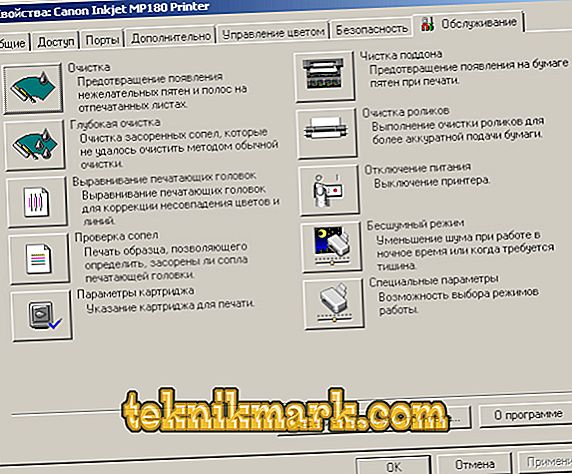
- Pilih jenis pembersihan ("Standar" atau "Dalam") dan kartrid.
- Pencetakan akan dimulai. Printer akan mengirim tinta di bawah tekanan besar. Semburan cat akan menembus sumbatan.
- Setelah dibersihkan, sistem akan menawarkan untuk mencetak halaman uji.
- Untuk memulai pengujian sendiri, klik tombol "Periksa nozel" di bagian "Pemeliharaan" yang sama.
Pertama, lakukan "flush" standar. Dari pertama kali, mungkin itu tidak akan berhasil. Coba dua kali dan cetak halaman uji. Jika tidak berhasil, mulailah membersihkan. Jangan lupa untuk mengisi ulang kartrid - banyak cat dikonsumsi. Jangan hapus bagian ini. Tunggu sehari. Lalu coba bersihkan lagi. Jika tidak membantu, Anda harus mencucinya secara manual.
Lepaskan kepala
Cara menghapusnya tergantung pada model perangkat. Dalam dokumen yang datang dengan gadget, dan di situs web produsen harus menjadi instruksi manual. Ini memperhitungkan fitur-fitur printer. Baca dulu. Dan kemudian Anda dapat menghapus kepala Canon.
- Nyalakan perangkat.
- Buka tutupnya.
- Perangkat akan mendorong media dengan kartrid.

- Tarik keluar satu per satu dan letakkan di atas kain lembut yang bebas serabut. Jika printer tidak memiliki palet warna, ingat urutan pemasangan kartrid.
- Angkat punggawa.
- Ini print headnya. Mudah ditarik keluar.
Pembersihan manual
Anda akan membutuhkan:
- Kain lembut, serbet atau bahan bebas serat lainnya. Itu harus menyerap kelembaban. Pembalut kapas, perban, kain kasa bisa digunakan.
- Jarum suntik.
- Wadah plastik dengan sisi rendah: penutup, baki, wadah.
- Air suling. Dijual di apotek.
- Agen pembersih
- Basahi serbet dalam cairan ini.
- Ada kontak pada print head yang tidak dapat disentuh. Bersihkan kotoran dengan hati-hati. Ikuti kontur nozzle. Jika perlu, gunakan beberapa tisu.
- Lepaskan permen karet penyegelan. Mereka harus dicuci, dikeringkan dan dimasukkan kembali ke tempatnya.
- Bersihkan kisi-kisi asupan.

- Lipat serbet, basahi dan tempatkan dalam wadah plastik.
- Dari atas, turunkan nozel kepala.
- Bawa zat pembersih ke dalam jarum suntik.
- Peras setetes kecil pada kisi-kisi asupan.

- Ketika cairan "melewati" melalui perapian dan diserap ke dalam serbet, teteskan lebih banyak.
- Jika ada terlalu banyak noda tinta pada serbet, ubahlah.
- Terus menetes sampai bintik-bintik ini muncul.
- Jika tidak dibersihkan, panaskan deterjen hingga 50 derajat.
- Saat semua cat habis, jangan lepaskan bagiannya. Biarkan di atas serbet selama satu atau dua jam. Jika bahannya bersih, tanpa perceraian, maka semuanya berubah.
- Jika perlu, bersihkan dari flushing agent. Gunakan kapas dan air suling. Jangan menekan kontak.
Penyumbatan parah
Jika kepala tidak membiarkan cairan masuk sama sekali, maka sumbatannya kuat. Tetapi Anda bisa menyingkirkannya.
- Seperti dalam instruksi sebelumnya, letakkan komponen di atas serbet.
- Ambil tabung penetes.
- Potong kecil-kecil. Di suatu tempat 5-7 sentimeter.
- Letakkan di nozel untuk menerima cat.

- Tuangkan cairan pembersih ke dalamnya.
- Tambahkan dan ubah tisu secara berkala.
Ada metode ekstrem. Misalnya, Anda bisa memasukkan jarum suntik tanpa jarum ke nosel dan mendorong cairan. Atau tuangkan deterjen ke dalam kartrid alih-alih tinta. Tapi itu berisiko.
Kami mengatur dan menyelaraskan
Untuk memasang kembali perangkat:
- Pasang kepala ke printer Canon.
- Tekan ke bawah dengan punggawa.
- Ganti kartrij. Pada kereta harus palet. Jangan bingung warna.
- Tutup penutupnya.
- Lakukan tes cetak.

Jika garis tidak teratur muncul pada lembar, kalibrasi perangkat. Kemungkinan besar, gerbong telah bergeser. Perlu untuk menyelaraskan kepala Canon.
- Isi kartrid.
- Masukkan 3 lembar kertas ke dalam baki.
- Mulai - Panel Kontrol - Printer.
- Klik kanan pada perangkat dari Canon.
- Item "Properties".
- "Opsi Khusus".
- Periksa opsi “Align manual”.
- Simpan.
- Tab layanan.
- Klik pada "Alignment".
- Di jendela berikutnya, klik juga "Alignment."
- Printer akan mencetak sampel.
- Masukkan jumlah sampel yang Anda pikir berkualitas tinggi. Pilih contoh di mana garis putih tidak terlihat.
Dan juga dimungkinkan untuk menghapus pita pemosisian tempat kereta bergerak. Gunakan serbet kertas lembut dan cairan layanan. Lalu keringkan plester itu. Jika printer dirawat dengan benar, itu akan bekerja lebih lama. Ya, dan dengan pembersihan teratur penyumbatan yang kuat tidak akan pernah muncul.